11 лучших оффлайн игр в жанре Action RPG для Android в 2023 году
11 лучших оффлайн игр жанра Action RPG для Android в 2023 году Вы любите ролевые игры? Вам нравится сражаться с врагами, исследовать огромные миры и …
Читать статью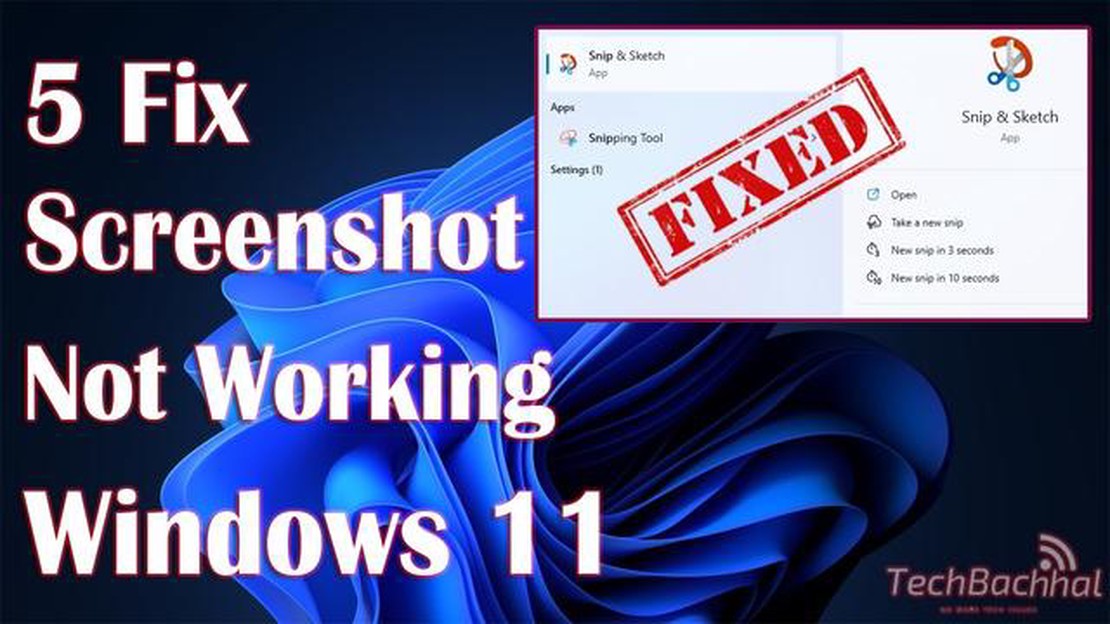
Снимок экрана — это полезная функция, которая позволяет зафиксировать момент и сохранить изображение того, что происходит на экране устройства. Однако, иногда пользователи Android сталкиваются с проблемой, когда не могут сохранить снимок экрана и получают сообщение об ошибке “Не удалось сохранить снимок экрана, снимок экрана не работает”.
Существует несколько причин, почему может возникать данная ошибка. Одной из возможных причин является неправильная настройка устройства. Например, возможно, вы не включили функцию снимка экрана или у вас недостаточно памяти для сохранения снимка. Также, возможно, проблема связана с неправильной работой самого приложения для снимка экрана.
Однако, не стоит отчаиваться, потому что исправить эту ошибку в большинстве случаев достаточно просто.
Ошибка “Не удалось сохранить снимок экрана, снимок экрана не работает” может возникнуть на устройствах Android по разным причинам. Это может быть связано с настройками устройства или некорректной работой приложения. В данной статье мы рассмотрим несколько способов исправления данной ошибки.
Перезагрузка устройства может помочь исправить временные проблемы с работой снимка экрана. Для этого удерживайте кнопку включения/выключения на устройстве и выберите опцию “Перезагрузить”. После перезагрузки попробуйте сохранить снимок экрана еще раз.
Если у приложения не хватает доступа к памяти, то снимок экрана может не сохраняться. Убедитесь, что у приложения есть доступ к памяти устройства. Для этого перейдите в “Настройки” > “Безопасность” > “Разрешения” и проверьте разрешение на доступ к памяти для приложения создания снимков экрана. Включите разрешение, если оно выключено.
Возможно, причиной ошибки является некорректная работа приложения или операционной системы. Проверьте наличие обновлений для приложения создания снимков экрана и операционной системы. Обновите их до последней версии и попробуйте сделать снимок экрана снова.
Иногда проблемы с сохранением снимка экрана могут возникать из-за неправильного кеша или данных приложения. Для исправления данной ошибки очистите кеш и данные приложения создания снимков экрана. Для этого перейдите в “Настройки” > “Приложения” > “Управление приложениями” и найдите приложение создания снимков экрана. Нажмите на него и выберите опцию “Очистить кеш” и “Очистить данные”.
Нехватка свободного места на устройстве может быть причиной ошибки сохранения снимков экрана. Убедитесь, что на устройстве есть достаточно свободного места для сохранения снимков экрана. Удалите ненужные файлы или приложения, чтобы освободить место.
Если ни один из вышеуказанных способов не помог в исправлении ошибки “Не удалось сохранить снимок экрана, снимок экрана не работает”, рекомендуется обратиться к специалисту или службе поддержки производителя устройства для получения дополнительной помощи.
Снимок экрана (скриншот) – это полезная функция на Android устройствах, которая позволяет пользователю зафиксировать изображение текущего экрана своего устройства. Однако иногда пользователи могут столкнуться с проблемой, когда снимок экрана не работает. Эта проблема может быть вызвана несколькими причинами, включая настройки устройства, проблемы с программным обеспечением или временными техническими неполадками.
Вот несколько возможных причин, по которым снимок экрана может не работать на вашем Android устройстве:
Если у вас возникают проблемы с созданием снимков экрана на вашем Android устройстве, вы можете попробовать следующие решения:
Если проблема со снимком экрана на вашем Android устройстве сохраняется, рекомендуется обратиться к производителю устройства или обратиться за помощью к специалистам технической поддержки.
Ошибка “Не удалось сохранить снимок экрана” на Android может возникать по разным причинам и приводить к тому, что нельзя сделать скриншот экрана устройства. В этой статье мы рассмотрим несколько методов, которые могут помочь исправить эту ошибку.
Читайте также: Как сделать двойное подчеркивание текста в Google Docs: Пошаговое руководство
Самым простым и первым шагом для исправления данной ошибки является перезапуск устройства. Это поможет очистить временные файлы, освободить оперативную память и возможно исправить программные неполадки, которые могут вызывать данную ошибку.
Если у вас мало свободного места на устройстве или низкий заряд батареи, то возможно это может вызвать ошибку сохранения скриншота. Убедитесь, что на устройстве достаточно свободного места и что заряд батареи достаточный для работы камеры.
Читайте также: Как исправить ошибку 'some information changed since' при подключении Wi-Fi в Windows 11/10
Если вы используете приложение для защиты экрана или настройки безопасности, то проверьте его настройки. Некоторые приложения блокируют возможность делать скриншоты по соображениям безопасности. В этом случае, отключите временно или измените настройки приложения.
Если у вас установлена устаревшая версия операционной системы, то это может вызывать ошибку сохранения скриншота. Проверьте наличие обновлений для вашей операционной системы и установите их, если они доступны.
Если все остальные методы не помогли, вы можете попробовать использовать сторонние приложения для создания скриншотов. В Google Play есть множество бесплатных и платных приложений, которые могут помочь вам сделать скриншоты экрана вашего устройства.
В итоге, если у вас возникает ошибка “Не удалось сохранить снимок экрана” на устройстве Android, попробуйте перезапустить устройство, проверить доступные ресурсы, настройки безопасности, обновить операционную систему или использовать сторонние приложения для создания скриншотов.
Иногда пользователи Android сталкиваются с проблемой, когда не могут сохранить снимок экрана на своих устройствах. Когда они пытаются сделать скриншот, они получают сообщение об ошибке “Не удалось сохранить снимок экрана, снимок экрана не работает”. Это может быть очень раздражающим, особенно если вам нужно сделать скриншот для каких-то важных целей.
Прежде чем искать сложные решения, стоит убедиться, что вы правильно используете функцию снимка экрана. Ниже приведены несколько простых шагов, которые вы можете выполнить, чтобы попытаться решить проблему:
Если приведенные выше шаги не решают проблему, вы можете попытаться выполнить следующие действия:
Если ни одно из вышеперечисленных решений не помогает, ваше устройство может иметь технические проблемы или быть несовместимым с функцией снимка экрана. В этом случае рекомендуется обратиться в службу поддержки производителя вашего устройства или обратиться к специалисту по ремонту.
Надеюсь, что приведенные выше шаги помогут вам решить проблему с сохранением снимка экрана на Android и вы сможете снова пользоваться этой функцией без проблем.
Если при попытке сохранить снимок экрана возникает ошибка, можно попробовать ряд действий для ее исправления. Во-первых, стоит проверить наличие свободного места на диске, так как недостаток места может быть причиной ошибки. Также стоит убедиться, что на компьютере установлено программное обеспечение для создания снимков экрана. Если оно отсутствует, его нужно установить или обновить. Если внешние программы не помогают, можно воспользоваться встроенными средствами операционной системы для создания снимка экрана.
Ошибка “Не удалось сохранить снимок экрана” может возникать по разным причинам. Одной из возможных причин является недостаток свободного дискового пространства. Если на жестком диске мало места, система может не смочь сохранить снимок экрана. Также ошибка может быть связана с неисправностью программного обеспечения для создания снимков экрана или неправильной настройкой операционной системы. Иногда ошибка может возникать из-за конфликта с другими программами или из-за ошибки в самой операционной системе.
Для исправления ошибки “Не удалось сохранить снимок экрана” можно предпринять несколько действий. Во-первых, стоит проверить наличие свободного места на диске и, при необходимости, освободить его. Затем следует убедиться, что на компьютере установлено программное обеспечение для создания снимков экрана и оно работает корректно. Если внешние программы не помогают, можно воспользоваться встроенными средствами операционной системы для создания снимков экрана. Если проблема не устраняется, возможно, потребуется обратиться к специалисту для детального анализа проблемы и поиска решения.
Если у вас не сохраняется снимок экрана, это может быть связано с различными причинами. Возможно, у вас отсутствует доступ к хранилищу, где сохраняются снимки экрана, или в вашем устройстве отключена функция сохранения снимков. Чтобы исправить эту проблему, вам необходимо проверить настройки доступа и функции снимков экрана в вашем устройстве. Если проблема не устраняется, попробуйте перезагрузить устройство или обратиться за помощью к специалистам.
Если при попытке снять снимок экрана вы получаете сообщение об ошибке “Не удалось сохранить снимок экрана”, первым делом проверьте доступ к хранилищу вашего устройства. Убедитесь, что у вас достаточно свободной памяти для сохранения снимка и что вы имеете права доступа к указанной директории. Если все настройки в порядке, попробуйте перезапустить устройство и повторить попытку. Если проблема не устраняется, обратитесь за консультацией к специалистам, чтобы они помогли вам найти решение.
11 лучших оффлайн игр жанра Action RPG для Android в 2023 году Вы любите ролевые игры? Вам нравится сражаться с врагами, исследовать огромные миры и …
Читать статьюКак исправить проблему “Невозможно изменить программу по умолчанию в Windows Если у вас возникли проблемы с изменением программы по умолчанию в …
Читать статью8 проблем, с которыми можно столкнуться во время или после обновления Samsung Galaxy S6 Edge, и способы их устранения Samsung Galaxy S6 Edge - …
Читать статьюGalaxy S7 edge не заряжается, показывает ошибку обнаружения влаги, другие проблемы с питанием Если вы являетесь владельцем Samsung Galaxy S7 Edge и …
Читать статьюКак восстановить потерянные фото, видео, музыку и архивы с жесткого диска? В современном цифровом мире мы храним огромное количество ценных данных на …
Читать статьюКак исправить ситуацию, когда DJI Mini 2 не обнаруживает SD-карту (обновление 2023) Если вы являетесь владельцем дрона DJI Mini 2 и столкнулись с …
Читать статью